MFC-J5910DW
Preguntas frecuentes y Solución de problemas |
Al imprimir o copiar un documento utilizando el método rápido, la impresión sale muy alta en el papel.
Polvo acumulado delpapel puede haberse acumulado en la superficie del rodillo recogedor del papel (paper pick-up roller). Esto puedo ocasionar que el papel se deslice mientras es levantado de la bandeja del papel. Para solucionar este problema seguir los pasos mencionados debajo:
- Limpiar el rodillo recogedor de papel (paper pick-up roller).
- Desconectar la máquina del tomacorriente de pared.
- Remover las bandejas del papel completamente fuera de la máquina.
- Abrir la cubierta trasera de la máquina (Paper Jam Clear).
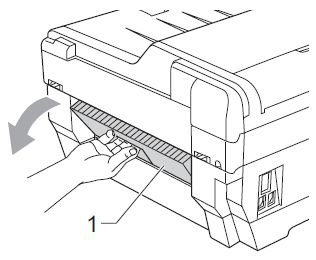
- Limpiar los Rodillos Alimentadores Traseros del Papel (Back Paper Feed Rollers) (1) con un paño suave, limpio y libre de pelusas y humedecido con agua.
Despacio girar los rodillos de manera que toda superficie sea limpiada. Después de haberlos limpiados, remover toda humedad de los rodillos con una paño seco y libre de pelusas.
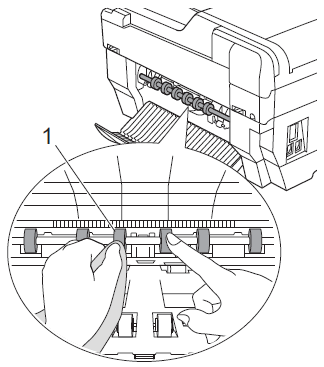
No tocar el eje de metal.
- Cerrar la cubierta trasera (Paper Jam Cover). Asegurarse de que la cubierta esté cerrada completamente.
- Volver a colocar la bandeja del papel firmemente en la máquina.
- Volver a conectar la máquina.
- Desconectar la máquina del tomacorriente de pared.
- Darle la vuelta al papel en la bandeja del papel.
Si está utilizando papel con un lado laminado (ej. Papel de Fotos) omitir este paso.
- Remover el papel de la bandeja y abanicarlo.
- Colocar el papel en la bandeja del papel con el otro lado hacia arriba.
- Volver a colocar la bandeja del papel (paper tray) firmemente en la máquina.
- Iniciar a copiar o impimir de nuevo.
- Remover el papel de la bandeja y abanicarlo.
Si aún está experimentando problemas después de haber ejecutado los pasos arriba mencionados, Brother recomienda copiar o imprimir un documento en una resolución más alta (resoluciones mayores imprimirá sus documentos a velocidades más lentas).
- Cambiar la especificación de la copia o de la impresión
- para la Copoia
- Presionar
 (COPY).
(COPY).
- Presionar Options.
- Presionar la flecha HACIA ARRIBA O HACIA ABAJO para mostrar Quality.
- Presionar Quality.
- Presionar la flecha HACIA ARRIBA O HACIA ABAJO para mostrar Normal o Best.
- Presionar Normal o Best.
- Iniciar el copiado.
- Abrir Printing Preference. (Clic aquí para más detalles sobre cómo abrir Printing Preferences.)
- Cambiar elm odo de impresión en la seccion de Print Quality. Seleccionar uno de los siguientes metodos; Normal, High, Photo o Best.
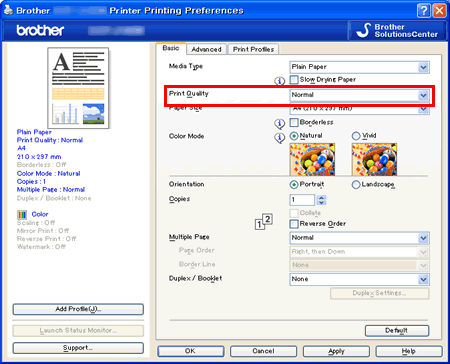
- Clic Apply => OK.
- Abrir el diálogo de Print.(Clic aqui para detalles sobre cómo abrir el diálogo de Print.)
- Seleccionar Print Settings bajo la ventana de diálogo de Print.
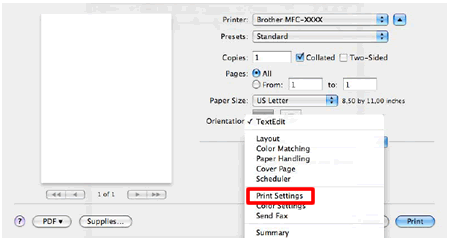
- Clic en el menú desplegable próximo a Print Quality.
- Seleccionar uno de los siguientes metodos; Normal, High, Photo o Best.
- Presionar
Comentarios sobre el contenido
Para ayudarnos a mejorar el soporte, bríndenos sus comentarios a continuación.
